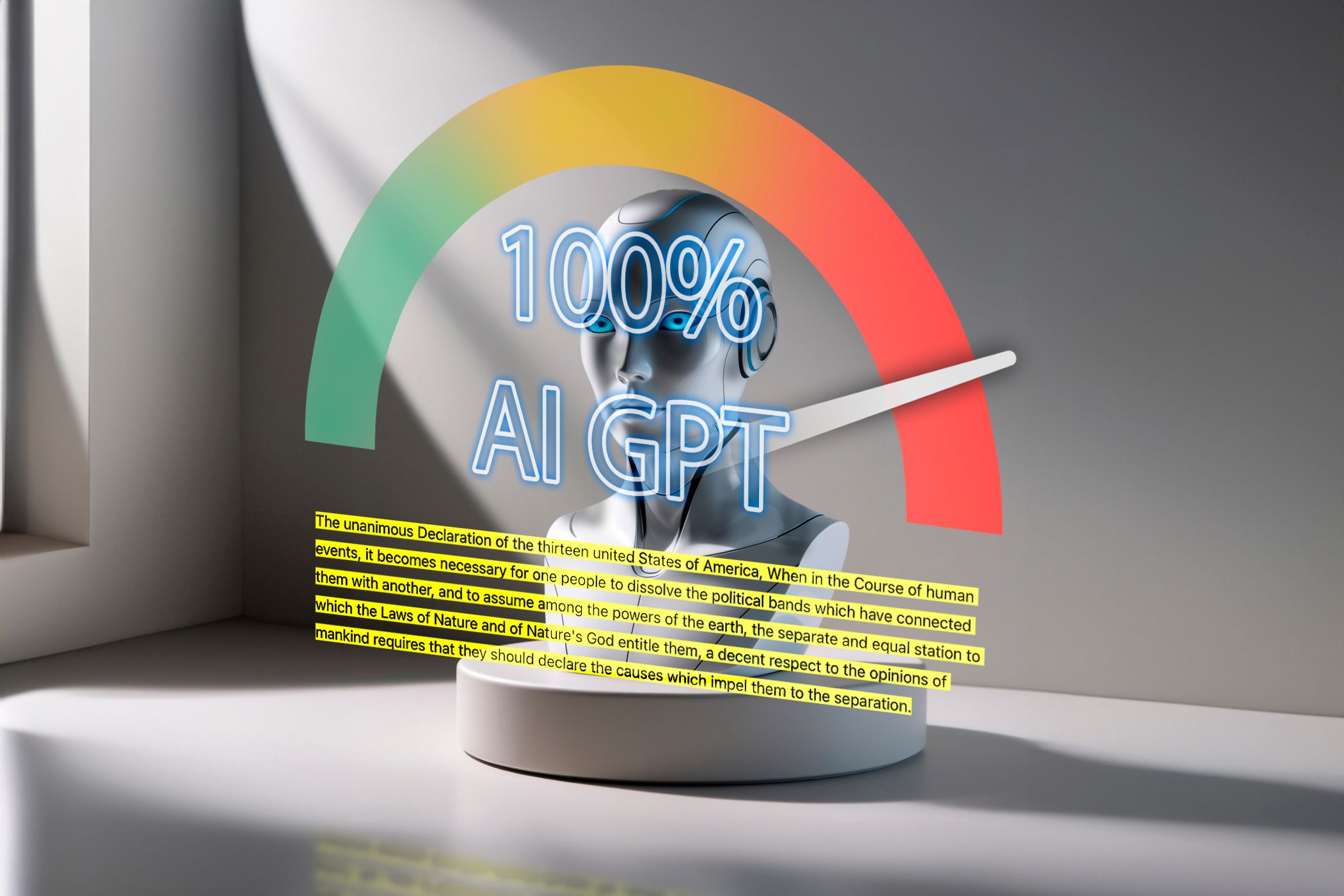تعداد فزایندهای از تولیدکنندههای تصویر برداری در دسترس هستند، اما آیا همه مولدهای بردار هوش مصنوعی برابر هستند؟ برای فهمیدن اینکه آیا نتایج بردار تولید شده شما واضح، واضح، قابل ویرایش و مقیاس پذیر هستند یا خیر، مقداری آزمایش لازم است.
خلاصه عناوین
- گرافیک های متن به وکتور Adobe Illustrator
- Recraft’s AI Vector Generator
- Canva’s AI Vector Creator
- وکتور و ژنراتورهای لوگوی هوش مصنوعی کیتل
- VectorArt’s Vector Generator
- VectorMind’s AI Vector Graphic Generator
نکات کلیدی
- ابزار هوش مصنوعی Illustrator بردارهای گرافیکی واقعی را تولید می کند که بی نهایت مقیاس پذیر و قابل ویرایش هستند.
- مولد هوش مصنوعی Recraft وکتورهای قابل ویرایش را ارائه می دهد که می توانند به صورت رایگان در قالب SVG صادر شوند.
- ژنراتور وکتور هوش مصنوعی Canva قابلیت ویرایش محدودی را ارائه می دهد، اما وکتورها را می توان برای ویرایش SVG با Canva Pro بارگیری کرد.
تعداد فزایندهای از تولیدکنندههای تصویر برداری در دسترس هستند، اما آیا همه مولدهای بردار هوش مصنوعی برابر هستند؟ برای فهمیدن اینکه آیا نتایج بردار تولید شده شما واضح، واضح، قابل ویرایش و مقیاس پذیر هستند یا خیر، مقداری آزمایش لازم است.
1 گرافیک Adobe Illustrator’s Text to Vector
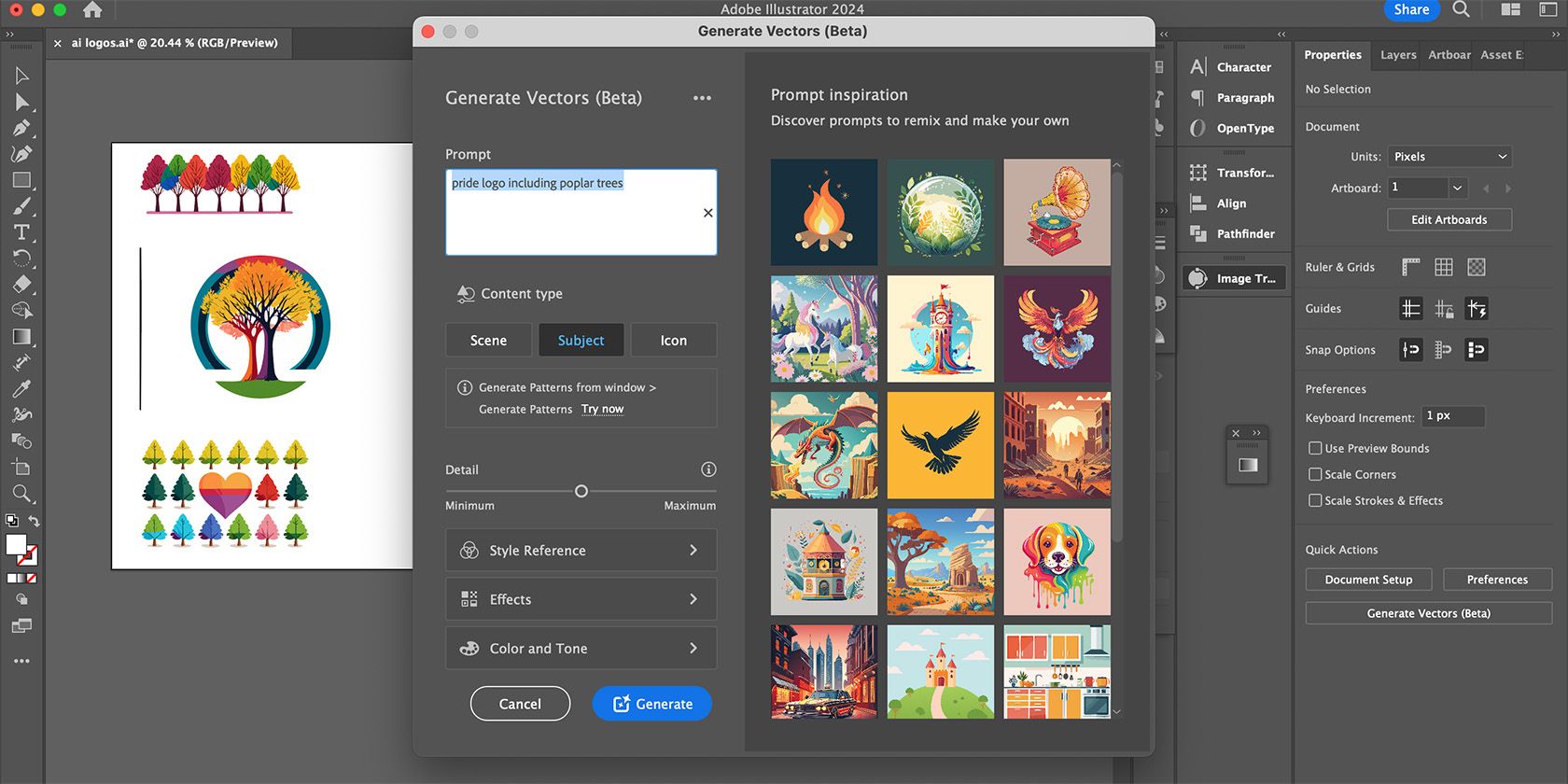
زمانی که ادوبی ابزار هوش مصنوعی تولیدی متن به برداری خود را به ایلوستریتور معرفی کرد، جامع ترین تولیدکننده برداری در اطراف بود. با قدرت Adobe Firefly، نتایج باید خوب باشد. و هستند.
مانند سایر ابزارهای هوش مصنوعی مولد Adobe، اعلان شما بسته به نرمافزار، به سه یا چهار تغییر منجر میشود، به این معنی که در عرض چند ثانیه میتوانید چندین بردار از یک دستور متن کوتاه ایجاد کنید.
بهترین چیز در مورد ابزار گرافیکی متن به برداری Illustrator این است که نتایج بردارهای گرافیکی واقعی و واقعی هستند – آنها بی نهایت مقیاس پذیر هستند و می توان آنها را با ابزار Recolor Illustrator دوباره رنگ کرد و طوری ویرایش کرد که گویی آنها را از ابتدا ترسیم کرده اید.
شما می توانید همه کارها را در نرم افزار Illustrator بدون نیاز به ابزارهای شخص ثالث برای قالب بندی مجدد یا تغییر هر بخشی از وکتورهای خود انجام دهید.
2 Recraft’s AI Vector Generator

ژنراتور برداری هوش مصنوعی Recraft بهترین مولد برداری رایگانی است که من پیدا کردم. نه تنها تولید آن بدون هزینه است – اگرچه می توانید برای ویژگی های بیشتر ارتقا دهید – بلکه می توانید وکتورهای خود را در قالب SVG و همچنین فرمت های دیگر از جمله فایل های Lottie برای انیمیشن صادر کنید.
وکتورهایی که من با Recraft ایجاد کردم کاملاً قابل ویرایش هستند، میتوانید پسزمینه را حذف کنید، و میتوانید آنها را در حالی که واضح و واضح باقی میمانند به هر اندازهای کوچک کنید – همه نشانههای یک گرافیک برداری واقعی.
مولد هوش مصنوعی به شما امکان می دهد یک سبک برداری (مانند هنر برداری یا برش لینو)، نسبت اندازه، میزان اهمیت جزئیات درخواست شما را انتخاب کنید، و همچنین شامل یک گزینه پالت رنگی است. حتی می توانید مشخص کنید که چه چیزی در نتایج تولید شده لحاظ نشود. پس از یک دوره انتظار 15 ثانیه ای، دو بردار دریافت خواهید کرد، سپس می توانید برای نتایج دقیق تر، کپی، ویرایش یا بازسازی کنید.
3 Canva’s AI Vector Creator
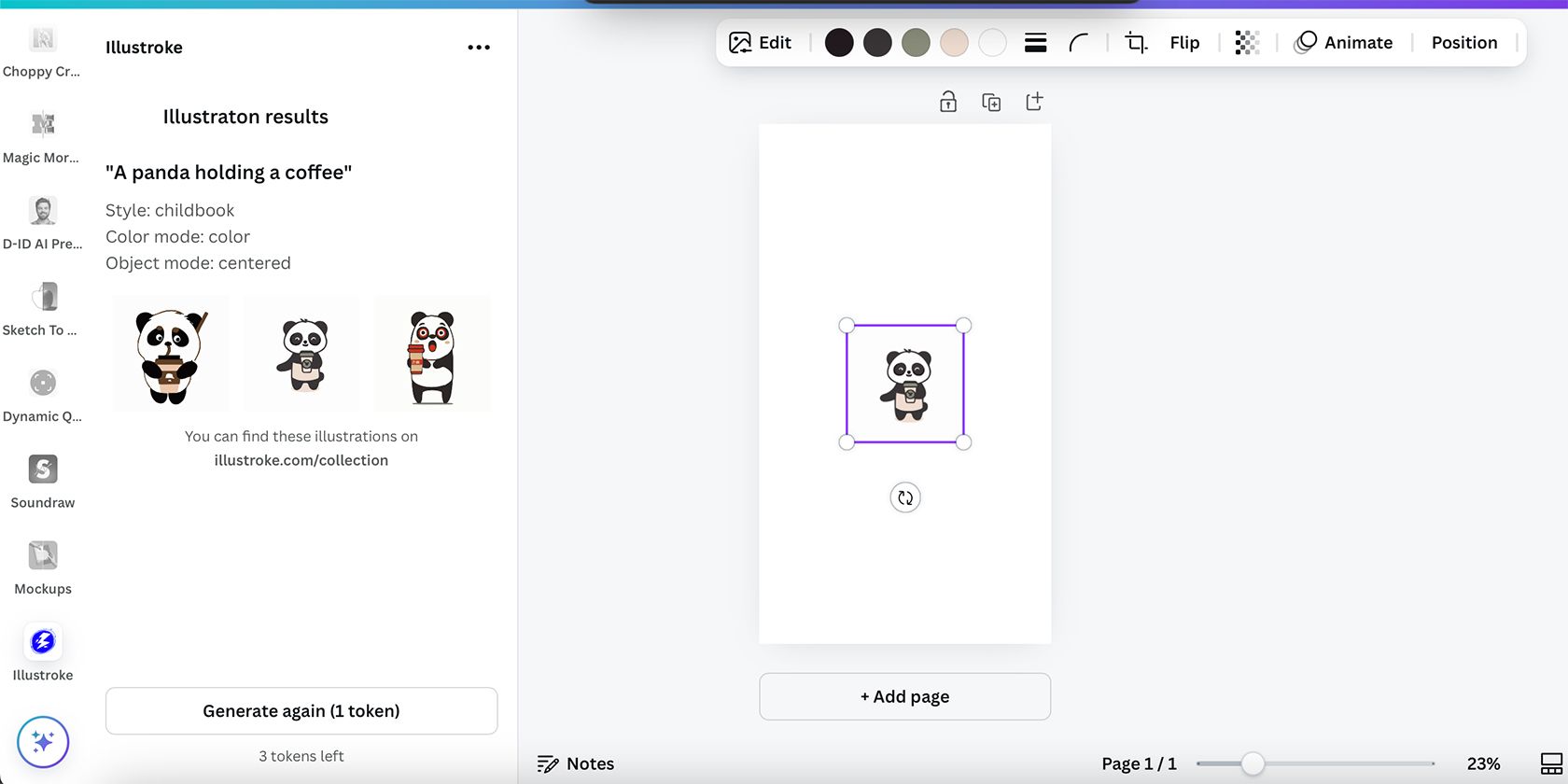
ژنراتور بردار هوش مصنوعی Canva از یکی از برنامههای داخلی Canva به نام Illustroke میآید—شما باید از طریق برنامههای Canva به حساب Illustroke خود وارد شوید. هیچ یک از ابزارهای بومی Magic Media AI Canva دارای ژنراتور برداری نیستند، اگرچه ابزارهای تبدیل متن به تصویر وجود دارند که گرافیک هایی با سبک های مختلف ایجاد می کنند.
با استفاده از یک اعلان متن، می توانید یک سبک هنری برای گرافیک برداری خود قبل از ایجاد آن انتخاب کنید. سه تغییر دریافت خواهید کرد.
با آوردن گرافیک وکتور خود به تابلوی هنری Canva، میتوانید رنگهای Canva SVG را ویرایش کنید، اما دیگر قابلیت ویرایش نخواهید داشت. وکتور ایجاد شده دارای یک پسزمینه پیوست است که بدون Canva Pro نمیتوانید آن را حذف کنید و نمیتوانید پروژههای SVG را ذخیره کنید مگر اینکه کاربر حرفهای باشید.
برای دسترسی به نسلهای وکتور ساخته شده Canva خود، به وبسایت Illustroke بروید و وارد شوید. در اینجا میتوانید وکتورها را در SVG و فرمتهای دیگر دانلود کنید، که میتوانید آنها را در نرمافزار خارجی برای قابلیت ویرایش کامل، حذف پسزمینه و مقیاس بینهایت برای نتایج واضح باز کنید. .
4 بردار و ژنراتور لوگوی هوش مصنوعی کیتل
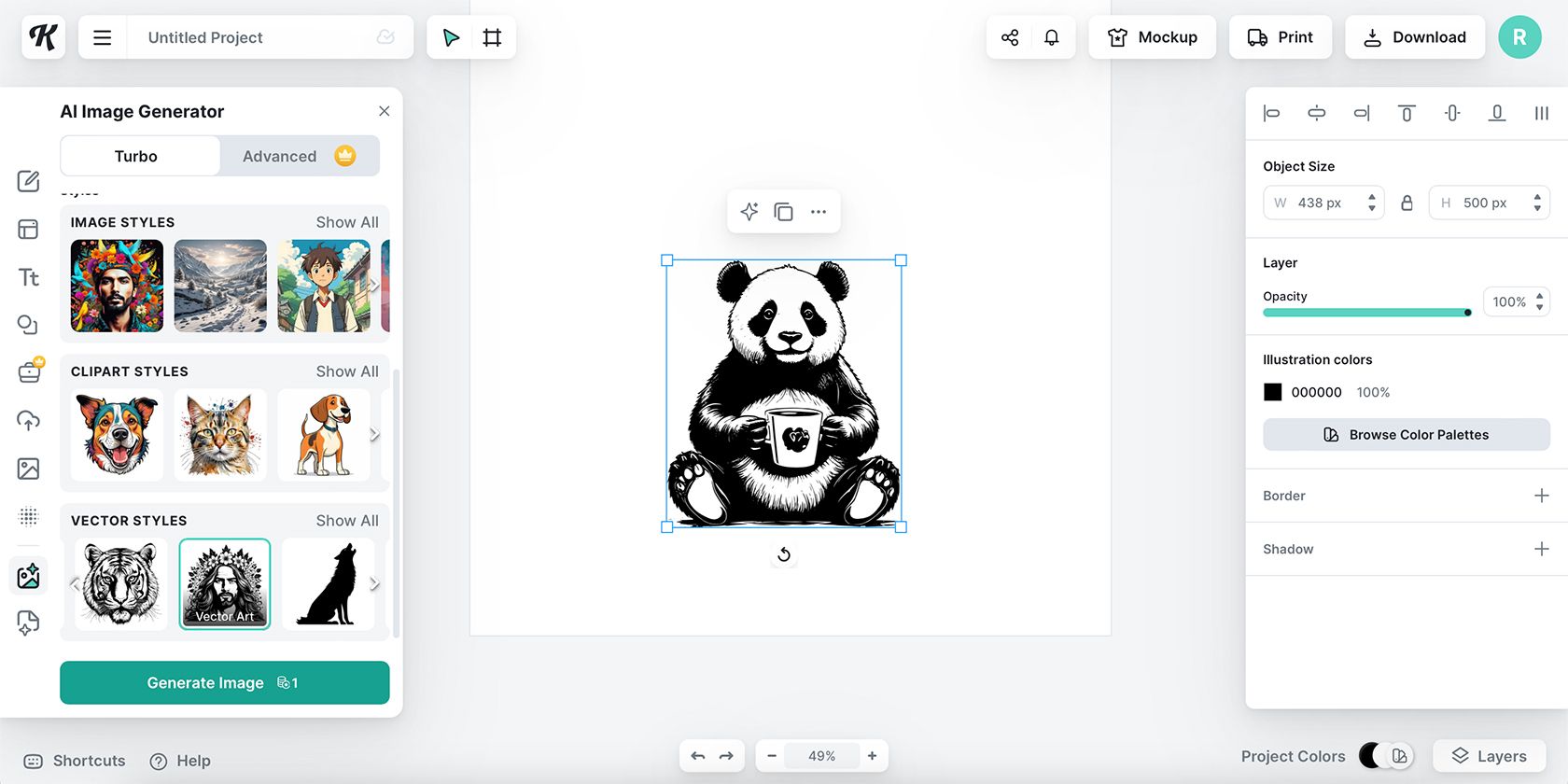
دو گزینه برای تولید گرافیک برداری با ابزارهای هوش مصنوعی Kittl وجود دارد: AI Image Generator یا AI Logo Generator. توجه داشته باشید که اگرچه کاربران رایگان می توانند بردارها را تولید کنند، اما باید مشترک Kittl Pro باشید تا آنها را در قالب SVG بارگیری کنید، بنابراین ویژگی های برداری واقعی خود را حفظ کنید. کاربران حرفه ای می توانند با 10 دلار در ماه مشترک شوند.
با استفاده از AI Image Generator کیتل، میتوانید Vector Styles را به عنوان خروجی انتخاب کنید. با این حال، این یک گرافیک برداری کاملاً قابل ویرایش ایجاد نمی کند. شما می توانید رنگ را تغییر دهید، اما همه آن یک رنگ است و نمی توان آن را از هم جدا کرد. شما نمی توانید بخش های جداگانه وکتور را در ابزارهای کیتل جابجا یا ویرایش کنید.
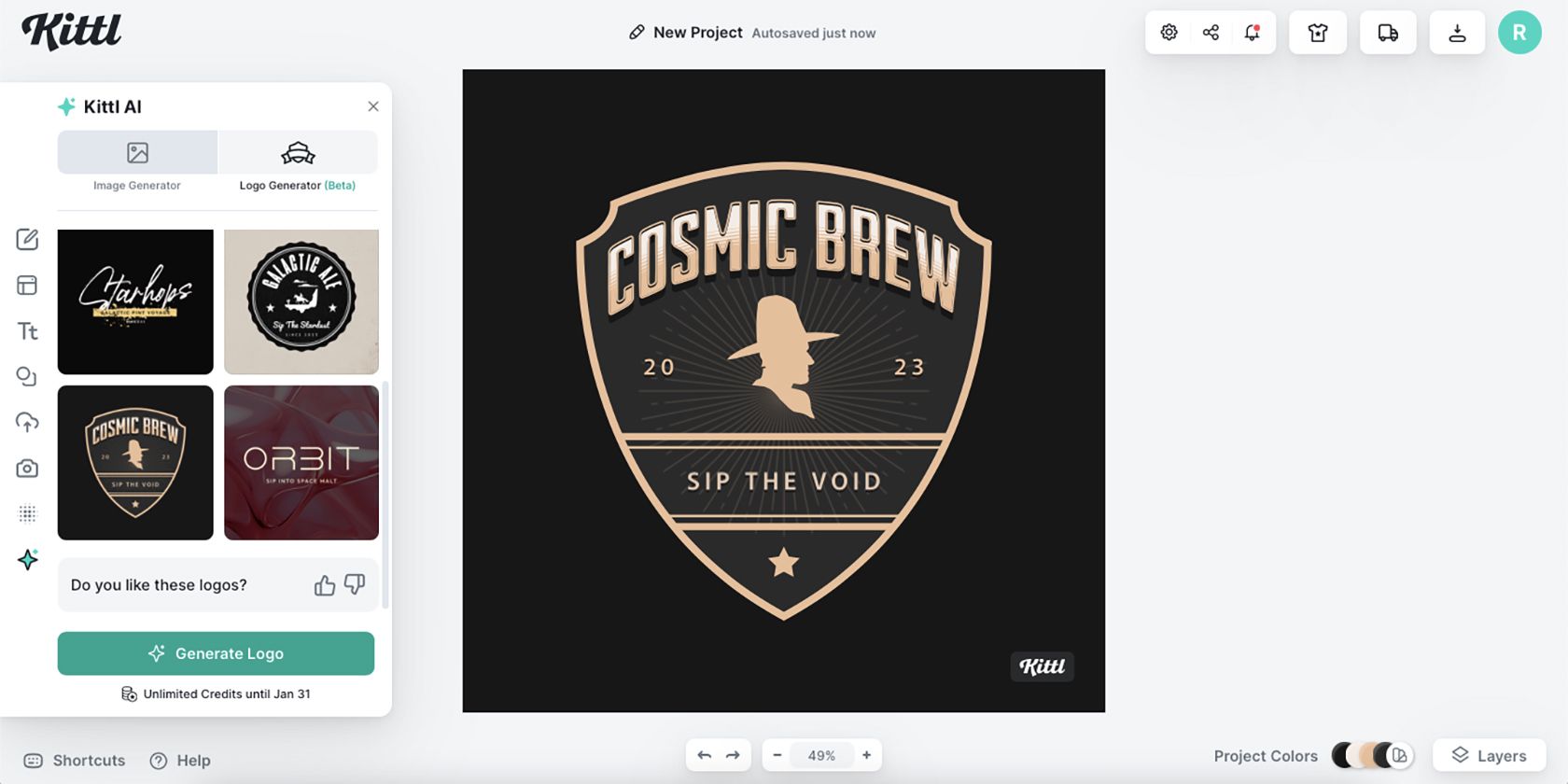
کیتل همچنین یک AI Logo Generator ارائه می دهد که ویژگی های برداری بیشتری را نسبت به گزینه Vector Styles در تولید کننده تصویر ارائه می دهد. با استفاده از این ویژگی، عناصر برداری قابل ویرایش و جداسازی ایجاد می شود.
5 VectorArt’s Vector Generator
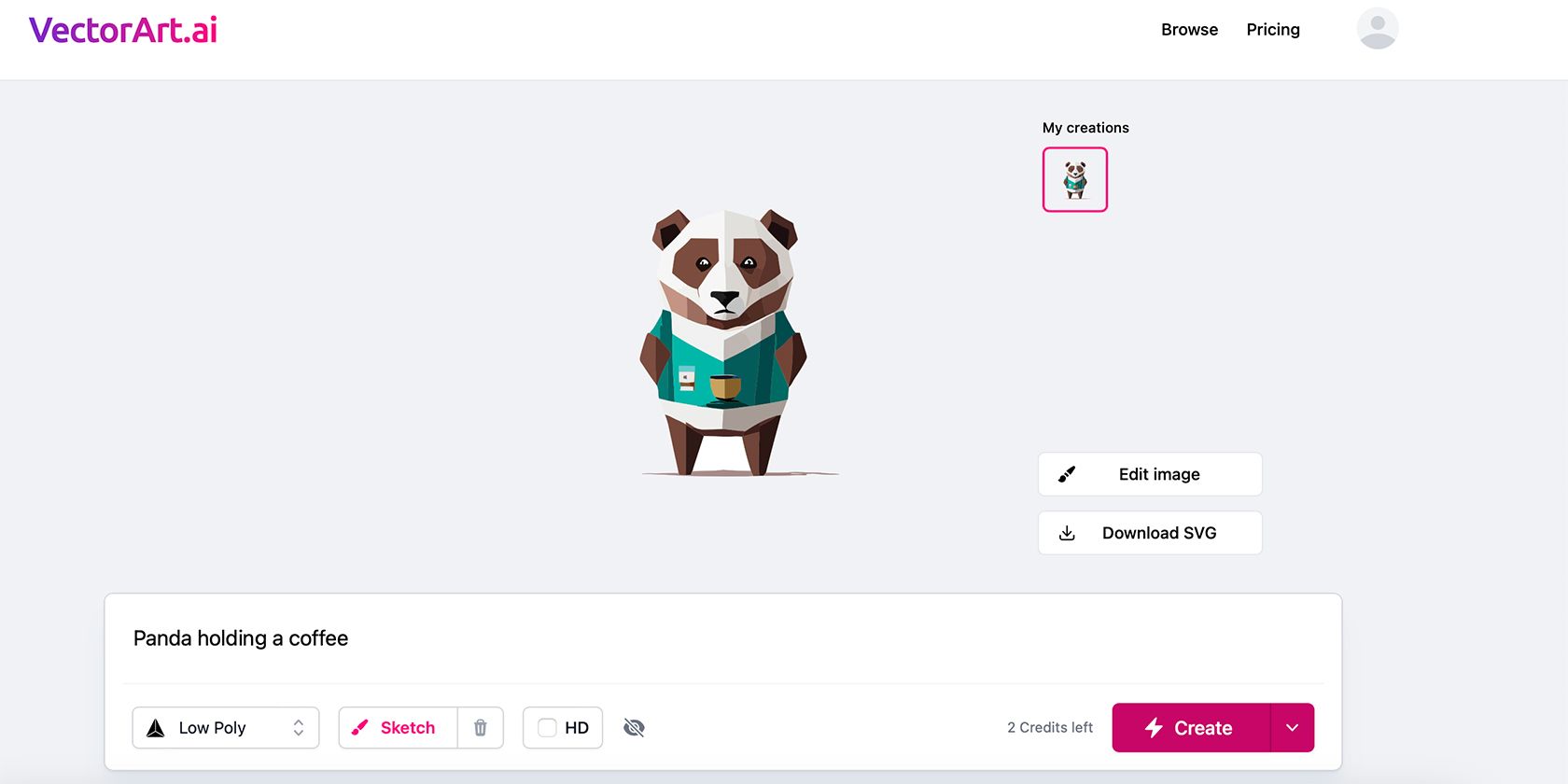
صفحه اصلی VectorArt ادعا میکند که میتوانید با استفاده از هوش مصنوعی تصاویر برداری ایجاد کنید و نتایج، بردارهایی بینهایت مقیاسپذیر برای چندین کاربرد هستند. این امیدوار کننده است. این ابزار گران است، 29 دلار در ماه برای Premium و 99 دلار در ماه برای Unlimited. کاربران رایگان می توانند برخی از تصاویر را به صورت رایگان تولید کنند.
همراه با دستور متن و انتخاب سبک هنری، میتوانید یک طرح یا تصویر مرجع اضافه کنید تا به راهنمایی هوش مصنوعی به آنچه میخواهید کمک کند. پس از تولید، VectorArt یک ابزار ویرایش ساده دارد که میتوانید از آن برای تغییر رنگهای جداگانه بخشهای گرافیک برداری تولید شده خود استفاده کنید. همچنین می توانید قسمت هایی از آن را نیز بکشید و پاک کنید. اکثر ابزارهای مبتنی بر مرورگر ویرایش را ارائه نمی دهند.
اگرچه می توانید وکتورها را به صورت رایگان تولید کنید، اما برای دانلود وکتور خود به صورت SVG باید مشترک باشید. VectorArt فقط دانلودهای SVG را ارائه می دهد، به این معنی که نتایج واضح و مقیاس پذیر خواهند بود.
6 مولد گرافیک برداری AI VectorMind
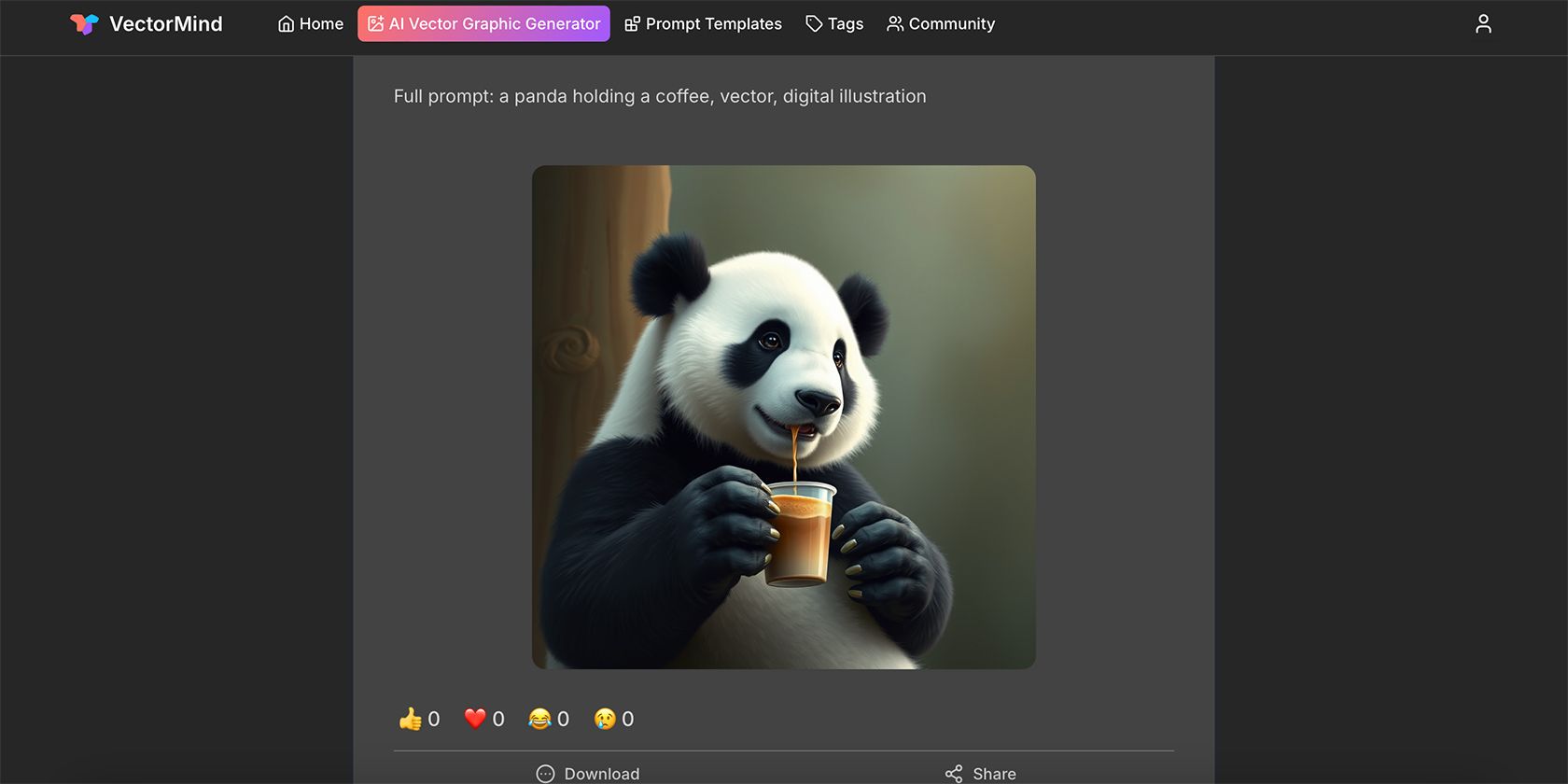
این ابزار به عنوان یک مولد گرافیک برداری AI برچسب گذاری شده است. می توانید گرافیک های برداری را در VectorMind به صورت رایگان تولید و دانلود کنید، با مجوز بهتر و اعتبارات بیشتر با قیمت 19.99 دلار برای اشتراک Pro.
مولد گرافیک برداری AI VectorMind ناامید کننده است. نسل من منجر به یک تصویر سه بعدی کرکی تمام رنگی از یک پاندا شد که قهوه در دست دارد. وکتورها نمی توانند بافت، گرادیان رنگ یا رندر سه بعدی داشته باشند و دستیابی به آن با رنگ کامل بسیار دشوار است. این یک شطرنجی خواهد بود، نه یک بردار.
پس از نسل ناامیدکننده غیر برداری، متوجه شدم که هنوز هم می توانم آن را به صورت SVG دانلود کنم، و در زیر آن گزینه دکمه ای وجود داشت که روی آن نوشته شده بود “Vectorize” که من آن را انتخاب کردم تا ببینم آیا می توانم نتایج وکتور خود را پیدا کنم.

دکمه Vectorize یک ابزار هوش مصنوعی نیست. از آستانه رنگ و سایر ویژگیهای ویرایش برای کاهش رنگها و رندر استفاده میکند و نسخه صافتری از تصویر تولید شده شما ایجاد میکند. در حالی که اینها ممکن است به عنوان بردارهای واقعی ایجاد شوند – با استفاده از معادلات ریاضی برای مقیاس پذیری – خوب به نظر نمی رسند و من نمی خواهم از آن نتایج برای بردار خود استفاده کنم.
هنگام جستجوی ژنراتورهای بردار هوش مصنوعی، مطمئن شوید که چگونه ابزارها بردارها را دسته بندی می کنند. یک گرافیک برداری واقعی رنگ مسطح است – حتی با چندین رنگ – و اغلب از نظر طراحی ساده است. هنگام دانلود وکتورهای تولید شده خود، اگر نتوانید آن را با فرمت SVG دانلود کنید، هرگز به یک گرافیک برداری واضح و بی نهایت مقیاس پذیر منجر نمی شود. برخی از ژنراتورها فقط گرافیک های به سبک برداری تولید می کنند که بردار واقعی نیستند.